Turbo C2.0绿色中文版是一款电脑编程软件,该工具对于编程写代码的基础教程非常有用,能在windows环境进行dos代码运行,并且集成了中文环境,快下载使用吧!
软件介绍
Turbo C2.0官方版不仅是一款高效快捷的编译工具软件,还是一个非常易学易用的集成开发环境,Turbo C2.0官方版是美国Borland公司的一款产品,Borland公司是一家专门从事软件开发与研制的大公司,Borland公司相继推出了一套 Turbo系列软件。
软件特色
1、为了照顾不熟悉DOS环境软件操作的广大初学者,让大家能在Windows环境下方便地安装turbo c2.0,本安装程序可以将turbo c2.0安装在任意指定目录,无需修改 Options 菜单里的 Directory 选项,即可正常编译标准 C 程序!
2、Turbo C2.0此版本集成了中文DOS运行环境,用户无需另行下载安装,即可直接采用中文界面进行操作!
3、Turbo C2.0新集成了源代码编辑器,让习惯于Windows环境操作的朋友不再为TC-IDE环境头疼;
4、您建立的C程序文件将保存在“安装目录/TC20H/Project”目录下,开始菜单上会建立“我的 Project 目录”的快捷方式,令您保存更方便;
5、程序输出的.OBJ和.EXE文件将保存在“安装目录/TC20H/Output”目录下,开始菜单上会建立“输出文件 Output 目录”的快捷方式,令您管理更方便;
使用方法
Turbo C的内部命令介绍
按F1获得有关当前我在的信息(运行、编译等的帮助)。
按F5放大/缩小活动窗口。
按F6开/关窗口。
按F10菜单与活动窗口之间的相互切换。
使用教程
一、Turbo C 2.0怎么使用?
1、双击桌面已安装的Turbo C 2.01图标,即可打开(小技巧:在打开的时候,会出现如下所示图片,可以用鼠标单击一下,则不用等太久)

2、这时,已打开了Turbo C 2.01的主界面
3、可在这里进行编辑源程序
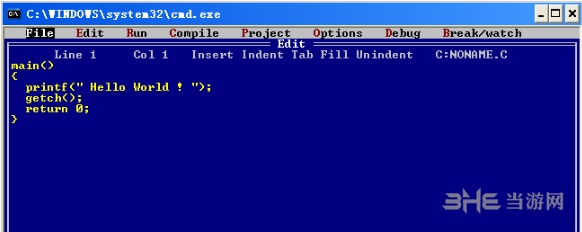
4、按快捷键“Alt+R",再回车。或者直接用快捷键“Ctrl+F9",即可运行
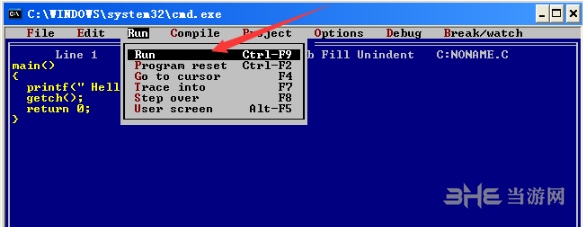
5、出现了运行结果
6、再随便按任意键即可返回主界面
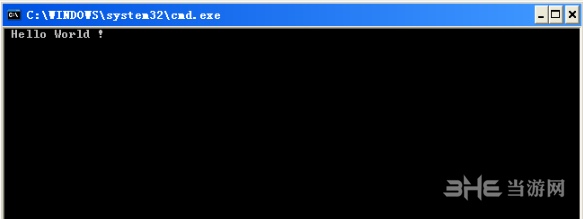
7、在上面的程序中,一般会添加语句“getch()"(回显),即不用再继续去查看运行结果
8、如果没有上面的语句,则需要按快捷键”Alt+F5"查看运行结果
二、Turbo C 2.0保存的方法
1、按快捷键“Alt+F",打开File菜单
2、在下面的选项中选择"Write to"(保存到)
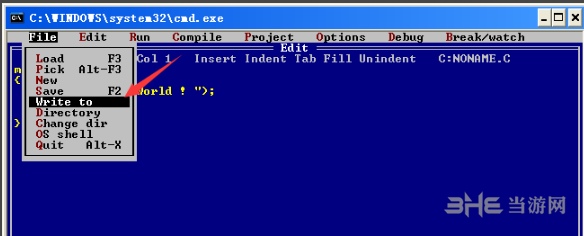
3、再接着输入路径,及文件名(及后缀.c),一般情况下文件名为数学或英文名
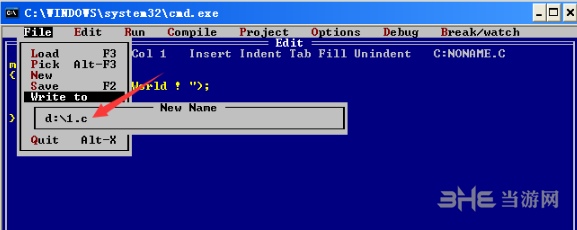
4、接着,回车
5、于是右上角的路径及文件名已变为刚才所改的路径
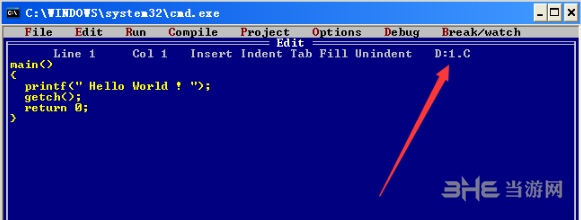
6、去刚才输入的路径查找刚才所保存的程序,就在这里
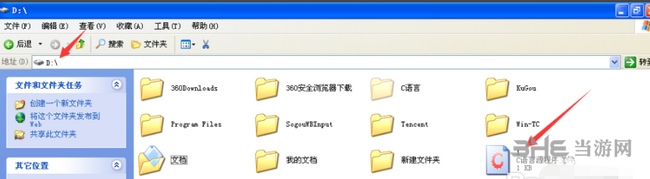
三、复制源程序或运行的结果
1、右击标题栏→编辑→标记
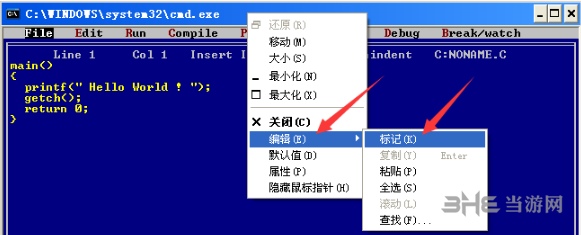
2、拖动鼠标选择需要复制的源代码
3、→回车
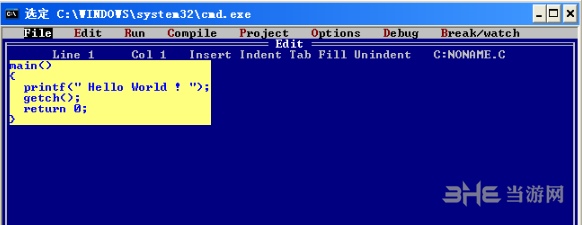
4、去新建一个文本文档,“Ctrl+V"粘贴出来
5、这时,记事本中就有刚才所复制的源代码了

6、复制运行结果也是同样的方法
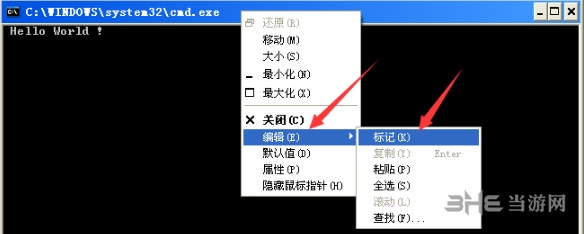
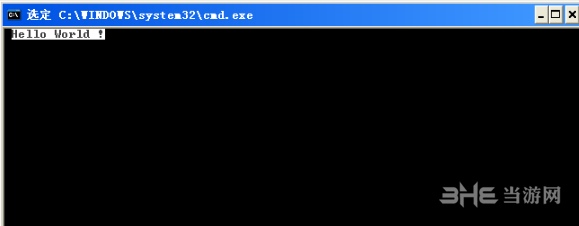
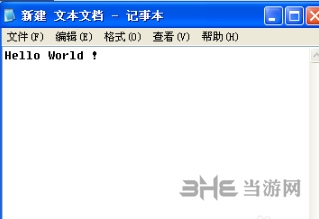
7、当然,也可以从其它地方的源代码复制到Turbo C 2.01来运行
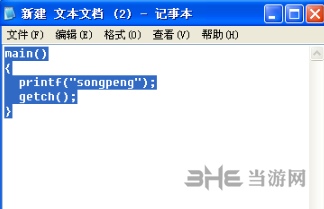
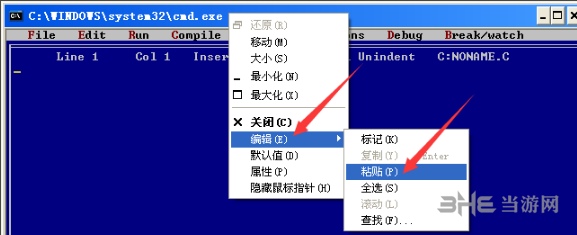
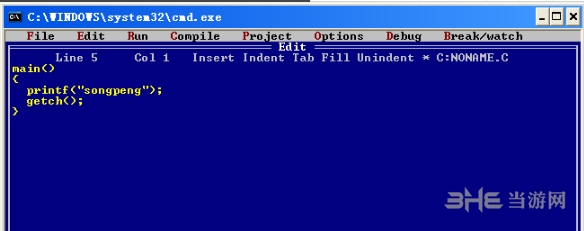
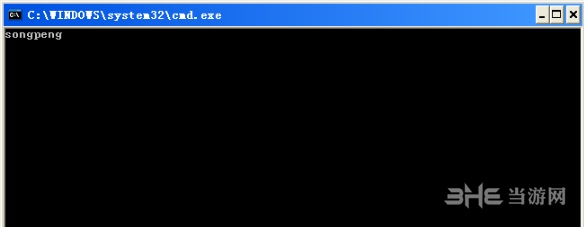
常见问题
一、 turbo c IDE 集成编译环境热键有哪些?
F1 : 打开帮助
F2 : 保存文件
F3 : 打开文件
F5 : 缩放窗口
Alt+F5 : 查看输出
F7 : 单步跟踪
F8 : 跟踪执行
Alt+F9 : 编译文件
F9 : 构建文件
Ctrl+F9 : 编译运行
二、请问网上的C语言代码如何粘贴进turbo c?
1、新建一个txt文本文件,将代码粘贴到里面去,把后缀改为.c用tc load源文件就可以了
2、如果是要放在已经建立的源文件中,直接用记事本打开要修改的.c源文件,粘贴保存即可
三、Turbo C命令行开关有哪些?
Turbo C集成开发环境接收下面一命令行开关
/c开关导致配置文件的加载。键入TC命令,后跟/c及配置文件名(/c和文件名不要留空格):
tc/cmyconfig.c
/b开关使TC重新编译project里的所有文件,在标准输出设备上打印编译消息并返回DOS。键入TC命令,后跟一个单独的/b或由/c引入配置文件名后跟/b:
tc/cmyconfig.c /b
tc /b
/m表示make而不是重新生成(也就是说,只编译连接那些过时的文件)。键入TC命令,后跟一个单独的/m或由/c引入配置文件名后跟/m。
tc/cmyconfig.c /m
tc /m
/d开关使TC在检测到合适的硬件的时候使用双监视器方式,如果没有合适的硬件,/d将被忽略。双监视器模式是在运行或调试程序时使用的。
四、Turboc 程序修改后一直一个结果怎么办?
按ALT+F9是不运行程序的。所以你再按ALT+F5就看不到结果,要先按CTRL+F9后按ALT+F5就可以看到了。如果再不行,就在TC窗口的Options选项--Directories设置一下;
五、Turboc 运行程序关不了退不出来,怎么办?
ctrl+C快捷键进行关闭
或者输入EXIT回车
安装方法
下载后解压rar,打开exe文件,下一步

组件选择默认即可,下一步

选择安装路径后,下一步
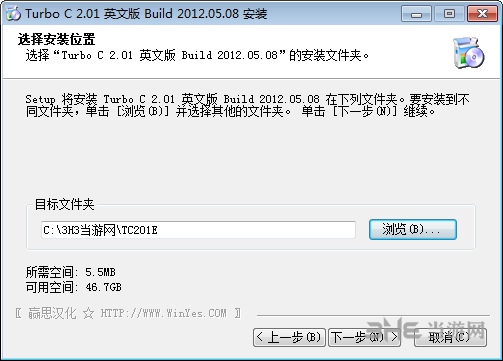
等待进度条完成后
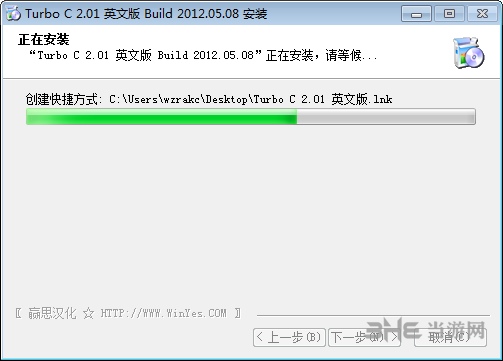
安装完毕。

精品推荐
-

IntelliJ IDEA 2019
详情 -

Microsoft VC++6.0安装包
详情 -

Microsoft VC++2015版运行库
详情 -

VC++2019运行库
详情 -

RobotStudio
详情 -

Intel Visual Fortran
详情 -

Microsoft Visual Studio 2022
详情 -

Microsoft VC++2010运行库安装包
详情 -

源码编辑器4.0
详情 -

博途V18破解授权软件
详情 -

GX Works2
详情 -

microsoft visual studio 2019免费版
详情 -

hypermill2021超级加密狗破解版
详情 -

西门子博途v17破解版
详情 -

星三好图形化编程软件官方最新版
详情 -

VBSEdit9
详情
-
5 源码智造编辑器
装机必备软件





































网友评论